windows更新完进不去系统,Windows更新后无法进入系统?解决方法大揭秘!
Windows更新后无法进入系统?解决方法大揭秘!

一、更新后无法进入系统的常见原因
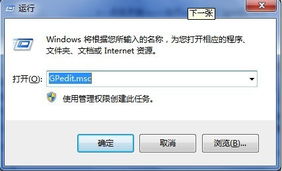
1. 更新过程中出现错误:在更新过程中,如果遇到网络中断、电源故障或其他意外情况,可能会导致更新中断,从而影响系统启动。
2. 系统文件损坏:更新过程中,系统文件可能会被损坏,导致系统无法正常启动。
3. 驱动程序不兼容:更新后的系统可能需要新的驱动程序,如果驱动程序不兼容,可能会导致系统无法启动。
4. 硬件故障:硬盘、内存条等硬件故障也可能导致系统无法启动。
二、解决方法
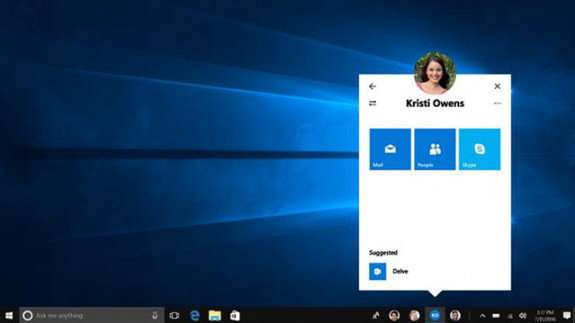
1. 尝试安全模式启动
当遇到更新后无法进入系统的问题时,首先可以尝试使用安全模式启动。以下是操作步骤:
重启电脑,在启动过程中按下F8键(不同电脑可能有所不同,如F2、Del等)进入高级启动选项。
选择“安全模式”或“安全模式带网络连接”。
进入安全模式后,尝试修复系统或恢复到更新前的状态。
2. 使用系统还原功能
如果安全模式无法解决问题,可以尝试使用系统还原功能。以下是操作步骤:
重启电脑,进入安全模式。
在安全模式下,点击“开始”菜单,输入“系统还原”并按Enter键。
按照提示操作,选择一个系统还原点,将系统恢复到更新前的状态。
3. 使用Windows安装介质修复系统
如果以上方法都无法解决问题,可以尝试使用Windows安装介质修复系统。以下是操作步骤:
准备一张Windows安装光盘或U盘。
重启电脑,在启动过程中按下相应的键(如F12)进入启动菜单。
选择从光盘或U盘启动。
按照提示操作,选择“修复计算机”。
选择“系统恢复”或“系统映像恢复”,然后按照提示操作。
4. 重装系统
如果以上方法都无法解决问题,最后的选择是重装系统。以下是操作步骤:
使用Windows安装介质启动电脑。
按照提示操作,选择“自定义:仅安装Windows(高级)”。
选择要安装Windows的分区,然后点击“格式化”。
按照提示操作,完成系统安装。
三、预防措施
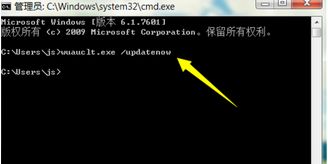
在更新前备份重要数据。
在更新过程中,确保电脑电源稳定,避免意外断电。
在更新前检查硬件设备是否正常工作。
在更新前确保所有驱动程序都是最新版本。
